Compatibilização de Coordenadas
O TQS pode importar e exportar conteúdo BIM praticando a interoperabilidade com outros softwares, neste contexto, a compatibilização de coordenadas é um item importante e que deve ser analisado com cuidado para garantir a funcionabilidade correta em cada importação/exportação.
Importação de referência externa 3D
Ao importar uma referência externa 3D, por exemplo, contendo o modelo de arquitetura, ela será listada na lista de referências externas do modelo, e é possível reposicioná-la:
- No Modelador Estrutural, acesse a aba Modelo;
- Execute o comando “Referência externa”;
- Clique no grupo “Referências 3D”;
- Clique no botão “Parâmetros 3D”.
Com isso é possível alterar a posição, escala e ângulo de inserção de cada referência externa 3D:
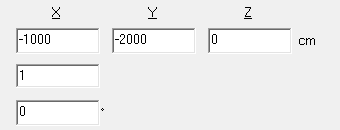
Exportação da estrutura
Existem 3 formas distintas de fazer compatibilização de coordenadas exportando a estrutura.
Transformação geométrica no comando de exportação do TQS
Ao exportar um arquivo IFC ou TQR da estrutura, na última janela do comando de exportação o sistema oferece a possibilidade de realizar uma transformação geométrica em todo o modelo.
Para fazer a transformação, na última janela do comando de exportação “Critérios de exportação”, faça o seguinte:
- Marque a opção “Transformar os elementos exportados”
- Em seguida preencha os dados para rotacionar o modelo;
- E por último preencha os dados para transladar o modelo.
Ao exportar, o modelo exportado estará transformado.
Obs: Esta transformação não afeta o modelo dentro do TQS, apenas o arquivo IFC ou TQR gerado.
Transformação global do modelo no TQS
Se o usuário desejar transformar o modelo dentro do TQS, ou seja, efetivamente mover e girar todos os elementos da estrutura de forma que eles fiquem numa posição compatibilizada, é necessário fazer o seguinte:
- Dentro do Modelador Estrutural, acesse a aba “Modelo”;
- Execute o comando “Transformação Global”;
- Na janela que aparece, é possível definir uma translação e uma rotação no plano XY.
Esse comando vai mover todos os elementos de todos os pavimentos, exceto as referências externas.
Em seguida, para aplicar uma translação em Z, faça o seguinte:
- No “Gerenciador Estrutural” acesse a aba “Edifício”;
- Execute o comando “Editar” para editar os dados do edifício;
- Em seguida clique no botão “Avançado…”
- E na janela que se abre preencha o campo “Cota inicial”
Fazendo isso, ao exportar, o primeiro pavimento do edifício será definido nesta cota.
Transformação no software que recebe o modelo
Além das transformações geométricas aqui descritas, é importante lembrar que o software que vai receber o modelo também pode ter comandos de compatibilização de coordenadas. É importante dialogar com todos os envolvidos para encontrar a melhor alternativa de compatibilização, que pode ocorrer dentro ou fora do TQS.
Importação de paredes e tubos
Atualmente não é possível transformar um modelo com paredes e/ou tubos dentro do TQS.
Há previsão para a disponibilidade desta operação nas futuras versões do TQS.
Ainda assim, existem duas formas de compatibilizar as coordenadas desta importação com as ferramentas existentes atualmente.
Transformação dentro do software que exporta o modelo de paredes e/ou tubos
Se for possível e estiver disponível, uma alternativa seria solicitar a quem exportou o modelo aplicar uma transformação geométrica no ato da exportação do modelo.
Transformação global do modelo de estrutura
Se não for possível fazer externamente, o usuário pode, dentro do TQS, fazer o seguinte:
Realizar um comando de transformação global do modelo (ver instruções acima), de forma que o modelo fique compatível com o arquivo a ser importado;
Importar o modelo com paredes e/ou tubos;
Realizar o comando de transformação global do modelo novamente de forma inversa (caso se queira retornar o modelo para as coordenadas originais)
Importação e exportação de BCF
Atualmente não é possível transformar um modelo com paredes e/ou tubos dentro do TQS.
Há previsão para a disponibilidade desta operação nas futuras versões do TQS.
Se for possível e estiver disponível, solicitar a quem exportou o modelo aplicar uma transformação geométrica no ato da exportação e importação do BCF.
Se não for possível realizar a transformação, provavelmente o BCF perderá o recurso de posicionar a câmera no item descrito, mas continuará funcional, neste caso, recomendamos que os elementos apontados sejam descritos de forma completa via texto e/ou snapshot.
Coordenadas muito longe da origem
Trabalhar em coordenadas muito longe da origem pode resultar em perda de precisão dentro do TQS. Recomendamos que, caso as coordenadas compartilhadas se enquadrem neste caso, o usuário mantenha o seu modelo em coordenadas relativas e utilize as possibilidades descritas acima para realizar transformações ao importar/exportar.
